Server má sběrnice v PUBG - Příčiny chyb a způsobů, jak jej vyloučit

- 4693
- 1184
- Mgr. Kim Doleček
Největším problémem, kterému nyní hráči čelí, je chyba chyby zprávy (nebo jiná možnost). Jeden z důvodů, proč jste se s tímto problémem setkali, je spojen s poslední záplatou Battlegrounds. Pokud máte stále problémy poté, co vývojáři situaci napraví, můžete podniknout následující kroky. Pokud jde o řešení problémů s připojením k Battlegrounds PlayerUnknown, nejjednodušší cestou ven je jen restartování počítače. Ačkoli se to může zdát banální, jedním z hlavních pachatelů chyby „chyby připojení“ je nedávná aktualizace hry. Pokud jste po načtení aktualizace nepostavili počítač, zkuste tuto metodu nejprve. Kromě restartu počítače můžete také restartovat router nebo modem přímým připojením počítače. To může pomoci, když hráč nastaví nastavení hráče. Nezapomeňte také zkontrolovat, zda je aktualizován firmware gadgetu.

Korekce chybových serverů je zaneprázdněna v PUBG.
Jaká je tato chyba
Problémy se serverem byly pro PUBG nejběžnější od jeho tvorby, ale v posledních letech dosáhly svého vrcholu. Většina středně velkých uživatelů čelí problémům, alespoň několikrát za hodinu. Kromě toho hráči, kteří dávají přednost verzi pro smartphone, nejsou s takovou chybou obeznámeni - projevuje se to pro PC verze v Steam. Oficiální web uvedl, že hra získala neuvěřitelnou popularitu mnohem rychleji, než bylo plánováno, a pro současné zpracování tisíců požadavků nejsou servery dosud dostatečně efektivní.
Příčiny chyby
Proč PUBG ukazuje chybovou zprávu „Servery jsou příliš zaneprázdněné, opakujte pokus později“ (servery jsou zaneprázdněny) a co dělat? Jediným důvodem, proč je zobrazena chybová zpráva, jsou na nepracovních experimentálních serverech nebo na hlavních serverech na bojišti PlayerUnknown's Battlegrounds. Existuje několik důvodů, proč jsou servery přetíženy nebo nefungují.
Více hráčů z jednoho regionu
To je hlavní důvod chyby PUBG. Servery jsou navrženy tak, aby současně zpracovávaly pouze určitý počet hráčů. Pokud například hrajete na vrcholných hodinách, v neděli večer může zároveň hrát více lidí. Tím se zvýší zátěž na serveru a uvidíte chybovou zprávu „Servery jsou příliš zaneprázdněné, opakujte pokus později“.

Servisní server
To je další běžný důvod. Vývojáři PUBG pravidelně představí aktualizace a údržbu serveru. Některé aktualizace neovlivňují hratelnost. Poslední aktualizaci můžete vytvořit a pokračovat ve hře bez problémů. Ale někdy serverová služba trvá více času. Například přidání nových serverů, aktualizace kapacity stávajících a. D. V tuto chvíli budou servery nepřístupné a na obrazovce uvidíte chybovou zprávu.
Co dělat s chybou serverů je zaneprázdněn v PUBG
D Tato hra má mnoho serverů po celém světě, které mohou současně zpracovat tisíce požadavků. Při každém vchodu do hry se připojíte k nejbližšímu. Problém byl server, provádět následující akce:
- Otevřete hru a zkontrolujte, zda dojde k chybě. Pokuste se několikrát stisknout tlačítko Reconnect a pokud to nefunguje, přejděte na krok 2.
- Pokud se objeví chybová zpráva, klikněte na ikonu Globe uvedenou v pravém dolním rohu.
- Otevře se úplný seznam serverů. Server můžete změnit na jiné místo a opakovat pokus o připojení.
Opakované opětovné připojení
Ujistěte se, že servery fungují podle doporučení předchozí rady. Pokud jste se již pokusili zotavit, ale stále se setkáte s chybou, zkuste vypnout internet a poté jej znovu připojit. Po dokončení re -připojení k internetu znovu klikněte na tlačítko „Re -Connect“ a zkontrolujte, zda se servery fungují.
Středa - „Aktualizační den“
To znamená, že pro vaši PUBG dojde k příchozí aktualizaci, která může být důležitá pro řešení některých problémů. Nezapomeňte se podívat na klienta Steam a zkontrolovat všechny příchozí aktualizace. Po instalaci nové aktualizace nezapomeňte restartovat Steam a získejte nejnovější verzi hry. Také, i když dnes není „den aktualizace“, mějte na paměti, že někdy může být spuštěna neočekávaná nevýznamná aktualizace, která se čas od času uvolňuje, aby napravila kritická chyba. V každém případě je nejlepším rozhodnutím zůstat v Know nebo vědět, zda existují příchozí aktualizace, přejít na oficiální účet vývojáře na Twitteru a zkontrolovat nové reklamy. Pokud je server aktuálně aktualizován, postupujte podle zpráv a očekávejte konec. Pokud neexistuje žádná služba, může to znamenat, že k chybě došlo z vaší strany. V tomto případě přejděte na naše další tipy.

Resetování modemu
Resetujte modem vypnutím a následným zapnutím pomocí tlačítka napájení může pomoci eliminovat chybu způsobenou špatným připojením. Můžete se také pokusit zjistit, zda existuje malá díra pro reset na zadním panelu modemu, který lze použít pro tvrdý resetování - mnohem efektivnější metoda vrácení k továrním nastavení. To pomohlo eliminovat chybu pro oba uživatele na fórech Steam a na Fórech PUBG.
Odpojení nastavení proxy (Windows 10)
Pokud je počítač spuštěn Windows 10, zkuste vypnout nastavení proxy. Zde je návod, jak to udělat:
- Otevřený nástroj pro vyhledávání Windows, který je označen ikonou zvětšovacího skla v levém dolním rohu na vašem PC. Zadejte „proxy“.
- V seznamu, který se otevírá, vyberte „Změňte parametry proxy serveru (pokud taková možnost neexistuje, vyberte nastavení serveru proxy/změňte parametry serveru proxy).
- Na otevřené stránce budou parametry automatického a manuálního ladění serveru proxy. Odpojte parametr „automaticky určují nastavení“ v „Automatické nastavení serveru proxy“ a parametr „Použijte proxy server“ v části „Nastavení serveru proxy ručně“.
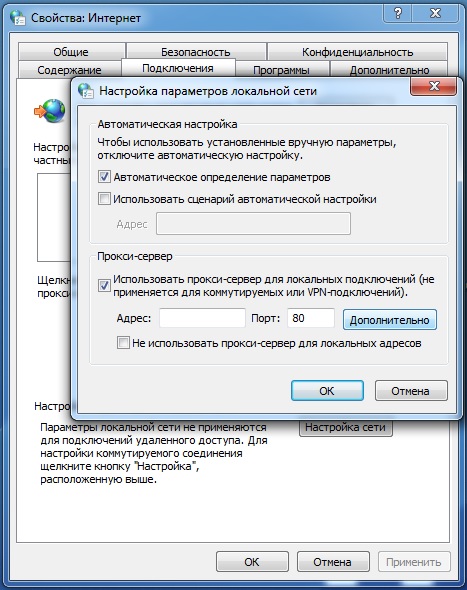
Připraven. Znovu načtěte PUBG a zkuste se znovu připojit k serverům a zkontrolovat, zda byl problém se servery odstraněn.
Po poslední aktualizaci Battlegrounds PlayerUnknown mají někteří hráči problémy s připojením, jmenovitě obrazovka s chybovou zprávou připojení. To přirozeně přimělo komunitu, aby hledala fondy právní ochrany, dokud vývojáři nemohou problém vyřešit. Bylo představeno několik užitečných řešení a všichni jsme je shromáždili, abychom vám pomohli vrátit se ke hře. Před odesláním aplikace do podpůrné služby se pokuste odstranit problémy a problémy s připojením k PlayerUnknown Battlegrounds pomocí našeho vedení.
Chyba připojení
Další rada se může zdát banální, ale proveďte aktualizaci vaší verze Windows na poslední. Pokud váš počítač není nakonfigurován pro automatickou aktualizaci, lze problémy s připojením k Battlegrounds eliminovat aktualizací. Chcete -li zkontrolovat, zda jste aktualizováni, přejděte do nastavení počítače a v části „Aktualizace a zabezpečení“ klikněte na přítomnost aktualizací “.
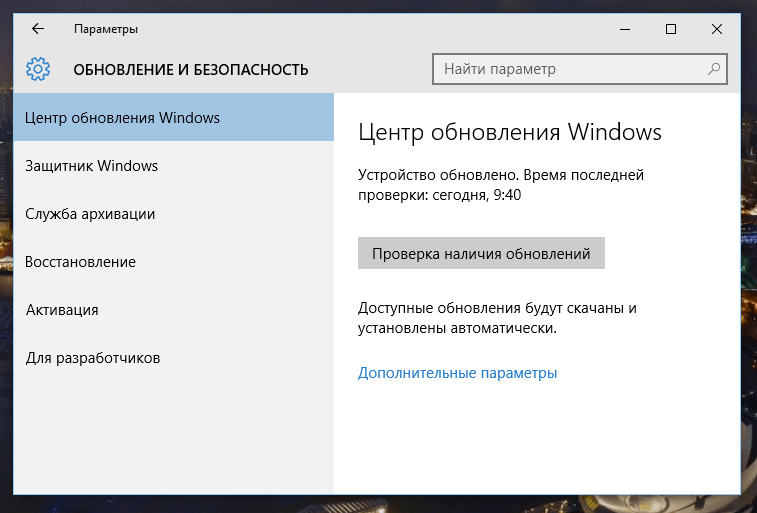
Dalším řešením je, že vaše herní soubory jsou přítomny a jsou v dobrém pracovním stavu. Chcete -li to provést, přejděte na Steam, klikněte na pravé tlačítko myši na Battlegrounds PlayerUnknown, přejděte na kartu vlastnost a poté místní soubory. Tam najdete tlačítko „Kontrola integrity herních souborů“. Pokud je něco špatně, může to způsobit problémy s připojením. Pokud ne, přejděte na další možnost.
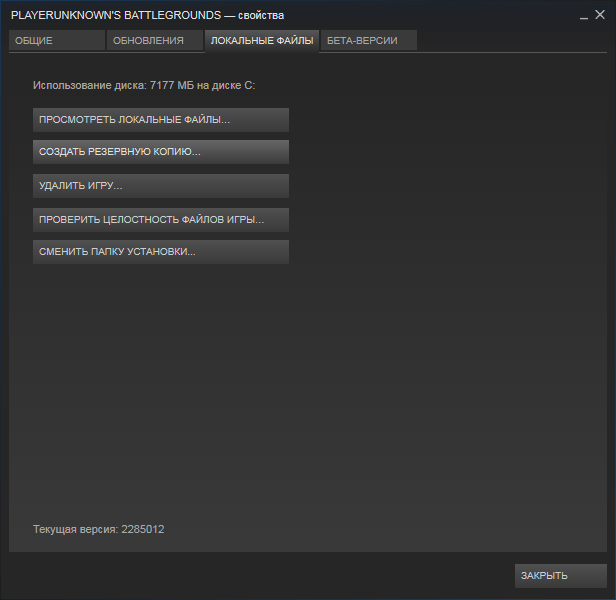
Pokračováním v seznamu oprav chyby „chyba připojení“ v Battlegrounds se musíte ujistit, že správné ovladače jsou nainstalovány pro váš grafický procesor. NVIDIA, stejně jako AMD, obvykle používá program Auto -Renewal. Další kontrola však nikdy nebude bolet. Přejděte do programu GeForce a vyberte „Automatická aktualizace jednotky“. Můžete to také provést na webu - v sekci podpůrné služby vyberte „Automatická definice a instalace ovladače“.
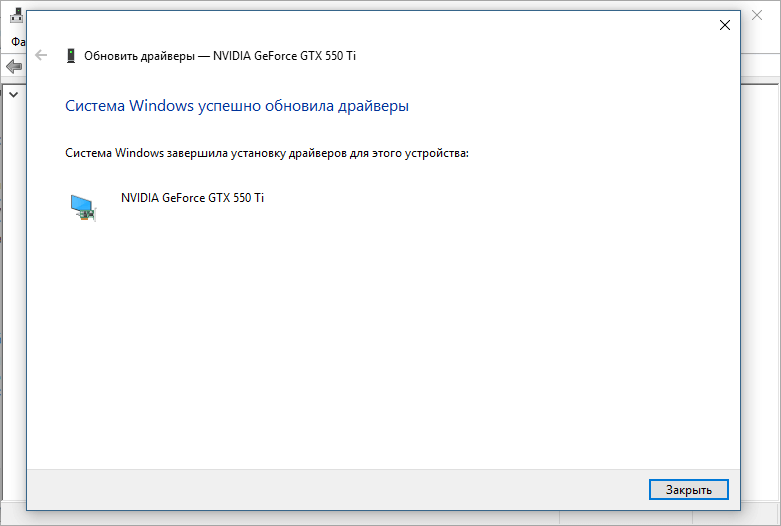
Pokud výše uvedené jednoduché metody nepomohly, je čas přejít na obtížnější. Pokud máte pocit, že vaše chyba „selhání připojení k bojišti“ je spojena s Steam, můžete se pokusit spustit Steam jménem správce. Chcete -li to provést, sledujte cestu:
C: \ Programové soubory (x86) \ Steam
Poté klikněte pravým tlačítkem myši "Steam.exe "a vyberte" Spuštění jménem administrátora ". Stejná technika se aplikuje na samotný soubor Battlegrounds PlayerUnknown. Pokud chcete jménem administrátora spustit BattleGrunds, můžete přejít na:
C: \ Programové soubory (x86) \ Steam \ SteapApps \ Common \ tsigame \ binaries \ win64
A zvolte spuštění jménem správce. Vezměte prosím na vědomí, že to nemusí fungovat, pokud jsou vaše hry rozděleny na jiný disk. Pokud jste v minulosti měli problémy s obráncem Windows, můžete být schopni eliminovat problémy s připojením k Battlegrounds tím, že je vypnete. Chcete -li zakázat defender Windows, přejděte do nabídky Start a najděte kartu Windows System. Vyberte "Windows Defender". Když se okno objeví, ujistěte se, že klikněte na „Vypnout“, abyste se ujistili, že je obránce Windows deaktivován.
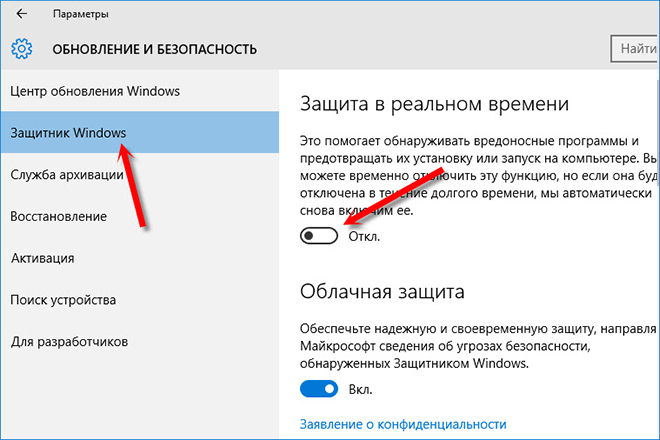
Další metody řešení problému
Mnoho uživatelů bylo schopno vyřešit problém po odpojení dalších komponent systému nebo programů třetích stran:
- Antivirový software.
Možná jste nainstalovali antivirový nebo anti-Shpal software v té či oné podobě, a přestože to pomáhá zabránit účinkům malwaru na váš počítač, může také blokovat aktualizace klienta Steam nebo zabránit připojení serverů parního obsahu s vaším PC. Zde je několik výrazných příkladů antiviru, které to trvale dělají - Norton, AVG, Avast, v závislosti na počtu uživatelů, kterých to ovlivnilo. Pokud se vy bojím vypínání antiviru, je Windows Defender vynikající antivirový software, který je na vašem PC předem nahrazen pomocí Windows 10 a nemá agresivní zásah do Steam. Není nutné více než jeden antivirus, protože to zpomaluje počítač.
- VPN.
Na počítači je nainstalována VPN například NordVPN, tunelbear, Expressvpn? Samozřejmě, že někdy může být užitečné, někdy se připojení ke serverům třetího strany nebo zamaskování adresy počítače může být více škody než užitku. Zejména pokud používáte páru, protože VPN nedovoluje, aby se klientovi Steam připojil k hlavní síti. Znamená to také, že pokud taková hra jako PUBG vyžaduje významné síťové zdroje, může narušit připojení. Nezapomeňte proto vypnout jakoukoli VPN, které jste možná nainstalovali při pokusu o přehrávání PUBG, abyste zabránili jakýmkoli chybám na straně serveru.
- Singeral (P2P) klienti a software pro výměnu souborů.
Jednoduše řečeno, aplikace P2P je váš Skype nebo jakýkoli jiný software pro hlasový chat, který jste jednou nainstalovali. Programy P2P mohou příliš konzumovat většinu vaší šířky pásma a další systémové prostředky, pokud nejsou správně nakonfigurovány. Tito klienti brání spojení, na které páře závisí, a naopak PUBG. Software pro výměnu souborů, jako je BitTorrent Client (software pro stahování torrentů), může také ovlivnit připojení Steam. Před zahájením páry nezapomeňte program zavřít.
- Firewall.
Protože se snažíme najít hlavní problém vysvětlující, proč se nemůžeme připojit k serverům PUBG, firewall je jedním z klíčových programů, které mohou skutečně způsobit, proč se hra nemůže připojit k hlavním serverům. To neznamená, že firewall je v žádném smyslu zbytečný, protože má své výhody. Pokud ve skutečnosti důvod spočívá v nastavení brány firewall, musí být deaktivován. Kromě toho můžete znovu zapnout, jakmile skončíte, pokud nejste tolerováni, protože to zapíná nebo vypne méně než 10 minut.
Zde je návod, jak vypnout firewall na Windows 10:
- Otevřete ovládací panel a vyberte „Systém a zabezpečení“.
- Poté vyberte aktualizaci a bezpečnost/firewall a ochranu sítě.
- Nyní na levém bočním panelu obrazovky Windows Firewall můžete vidět, že je zahrnut firewall Windows Defender. Klikněte na „Vypněte firewall obránce Windows“.
- Nastavte „Zakázat vlajku brány brány brány Windows Defender v nastavení soukromé i veřejné sítě.
- Klikněte na OK.
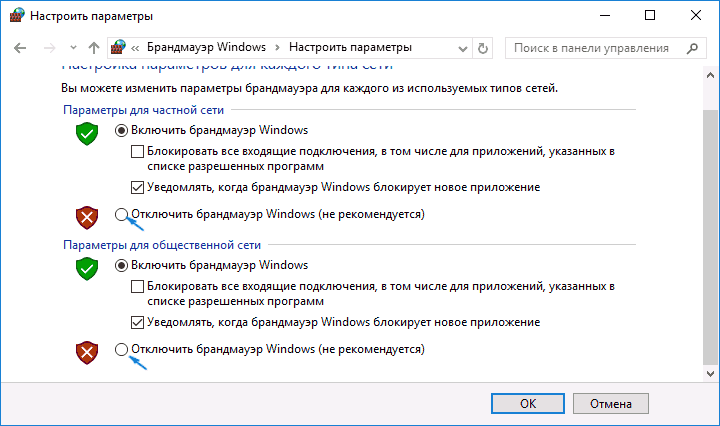
Pokud jste na Mac:
- Přejděte na „Nastavení systému“ a klikněte na „Bezpečnost a soukromí“.
- Klikněte na kartu BrandMauer.
- Nyní klikněte na ikonu hradu v levém dolním rohu okna a zadejte heslo správce.
- Klikněte na „Zakázat bránu firewall“.
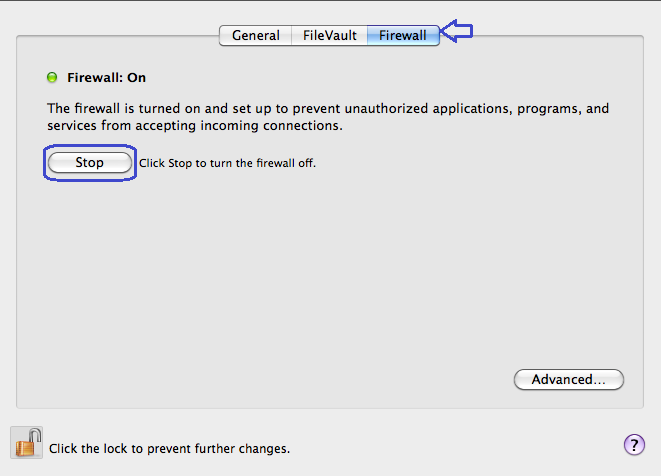
Připraven! Můžete se pokusit znovu připojit k serverům PUBG, abyste zjistili, zda byla oprava chyba.
Další chyby PUBG a způsoby jejich vyřešení
Od vydání Battlegrounds (PUBG) PlayerUnknown se tato revoluční královská bitva nazývá jednou z nejslavnějších her roku. Pokud hrajete hru, již znáte důvod. Ale pro ty, kteří tak neučiní, objasneme. Hra je přeplněná různými problémy, které zničily celkový dojem hry pro každého. Nenáročné problémy vedly ke zvýšení počtu stížností, což vedlo ke zhoršení více než třetiny obecné základny hráčů ve hře. Zároveň má PUBG stále potenciál být lepší. A protože vývojáři tvrdě pracují, snaží se vyřešit všechny problémy, hra má skvělou budoucnost.
Chyby z rendingu
Když byla hra vydána poprvé, byla komunita plná stovek tisíc zpráv o mnoha problémech s vykreslováním ve hře. Postupem času byli někteří z nich vyřešeni vývojáři, ačkoli většina z nich stále není opravena. Pro hru, jako je PUBG, která vyžaduje rychlou reakci, mohou být problémy s nakládkou docela nepříjemné, protože neumožňují hráčům vstoupit do budov a doma. Proto hráči zemřou, jakmile vypadnou z letadla. Jak se tedy můžete zbavit těchto problémů? Řešení problému je docela jednoduché. Nastává to, když váš počítač nesplňuje požadavky hry. Jinými slovy, data, která by měla hra načíst, jsou pro PC příliš „obtížná“, takže to vyžaduje další čas. A protože hra je online, nelze čas zastavit. Proto vidíte nerovnoměrné domy a budovy. Pro větší jednoduchost jsou zde doporučené požadavky PC pro hru bez problémů s vykreslováním.
- 64bitové Windows 10.
- AMD Ryzen 5-1600/Intel Core i5-7600K.
- 16 GB RAM.
- NVIDIA GTX 1060 6 GB Grafický procesor nebo lepší.
- DirectX verze 11.
- Širokopásmové připojení k internetu.
- 30 GB přístupného herního prostoru na pevném disku.
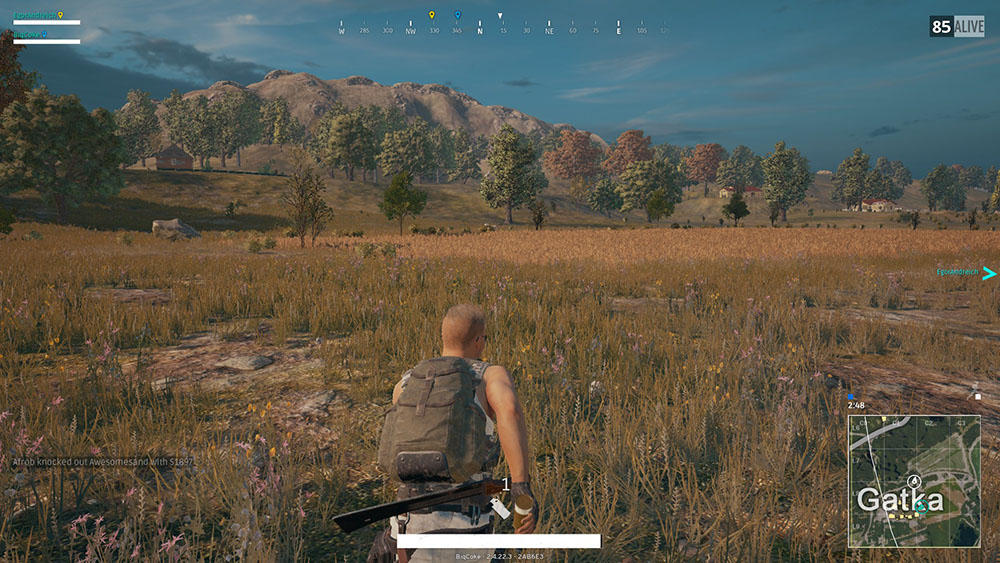
Chcete -li to opravit, můžete buď snížit nastavení grafiky, nebo aktualizovat hardware počítače. Protože poslední rozhodnutí vyžaduje více času a peněz, doporučujeme vám změnit grafické parametry hry. Doporučujeme vám zkontrolovat různá dostupná nastavení a zjistit, který z nich se pro vás nejlépe hodí. Pokud chcete dosáhnout maximálního výkonu a nebojte se o to, jak hra vypadá dobře, doporučujeme, abyste sledovali nastavení níže:
- Režim obrazovky: plná -obrazovka.
- Kvalita: zvyk.
- Měřítko obrazovky: 100.
- Vyhlazení: velmi nízké.
- Post -cutting: velmi nízké.
- Stíny: velmi nízké.
- Textury: Střední.
- Účinky: velmi nízké.
- Listí: velmi nízké.
- Vzhledem k pohledu: Ultra.
- Blutter in Motion: odpojený.
- V-Sync: odpojené.
- Vykreslování postav: vypnuto.
Můžete se také pokusit optimalizovat počítač, který může ve hře mírně zvýšit výkon. Chcete -li to provést, postupujte podle níže uvedených pokynů a mějte na paměti, že jsou snadno reverzibilní, takže se můžete vždy vrátit do výchozí nastavení, když chcete:
- Přejděte na plochu a klikněte na pravé tlačítko myši do počítače a vyberte „Vlastnosti“.
- V levém sloupci klikněte na další parametry systému.
- Klikněte na kartu „Navíc“ v horní části tohoto okna. Poté v části „Nejvyšší“ klikněte na tlačítko „Parametry“. Otevře se okno „Parametry výkonu“.
- Jakmile je tam, vyberte „Poskytnout nejlepší rychlost“ a klikněte na „Použít“.

To snižuje zatížení operačního systému a omezuje množství vizuálních efektů. Produktivita se proto zvyšuje jak pro váš PC, tak pro PUBG.
Snímková frekvence
Stejně jako ve výše uvedeném problému, frekvence personálu nebo pokles snímkové frekvence také zklamala hráče z prvních dnů hry. To vedlo k řadě stížností, což říkalo, že hra byla špatně optimalizována. Chápeme, že vývojáři přispívají k aktualizaci optimalizace, ale je to poměrně časově náročný a prodloužený proces. Proto, i když k aktualizaci dochází, doporučujeme hráčům, kteří mají problémy se ztrátou personálu za sekundu, snižují grafické nastavení, rozlišení a, pokud to nefunguje, aktualizujte počítač pomocí nejnovějšího vybavení. Chcete -li zvýšit výkon ve hře, zkuste následující tipy:
- Zavřete nepoužívané/pozadí aplikace.
- Odpojte hru DVR.
- Obnovte registr PC.
- Aktualizujte grafické karty a další.
- Nainstalujte „Vysoká priorita“ pro hraní v dispečeru úkolů.
- Nastavte výkonové parametry na maximální hodnotu výkonu.
Uživatelé NVIDIA mohou mírně zvýšit výkon prostřednictvím proprietárního ovládacího panelu. Předtím se ujistěte, že máte nejnovější verze ovladačů:
- Kliknutím na šipku v pravém dolním rohu hlavního panelu otevřete nabídku ikony. Klikněte na logo NVIDIA (zelená a černá) pomocí pravého tlačítka myši a vyberte ovládací panel NVIDIA.
- Vyberte „3D Nastavení“, poté „Nastavení programu“ a v nabídce úvodní nabídky najděte „PUBG“ nebo „TSLGAME“. Pokud je nemůžete najít, klikněte na „Přidat“ a označit cestu k umístění zavedené hry.
- Jakmile je v nabídce, změňte následující nastavení:
- Nainstalujte „maximum předběžného personálu“ pro 1.
- Nainstalujte „Monitor Technology“ na „G-Sync“, pokud je to možné. Jinak to nechte tak, jak je.
- Nastavte „ovládání napájení“ na „Preferu maximální výkon“.
- Nainstalujte pro parametr „preferovanou frekvenci„ maximální “hodnoty“.
- Nainstalujte „Optimalizaci proudu“ na „VCL“.
- Nastavte hodnotu parametru „vertikální synchronizace“ pro použití nastavení 3D aplikace “.
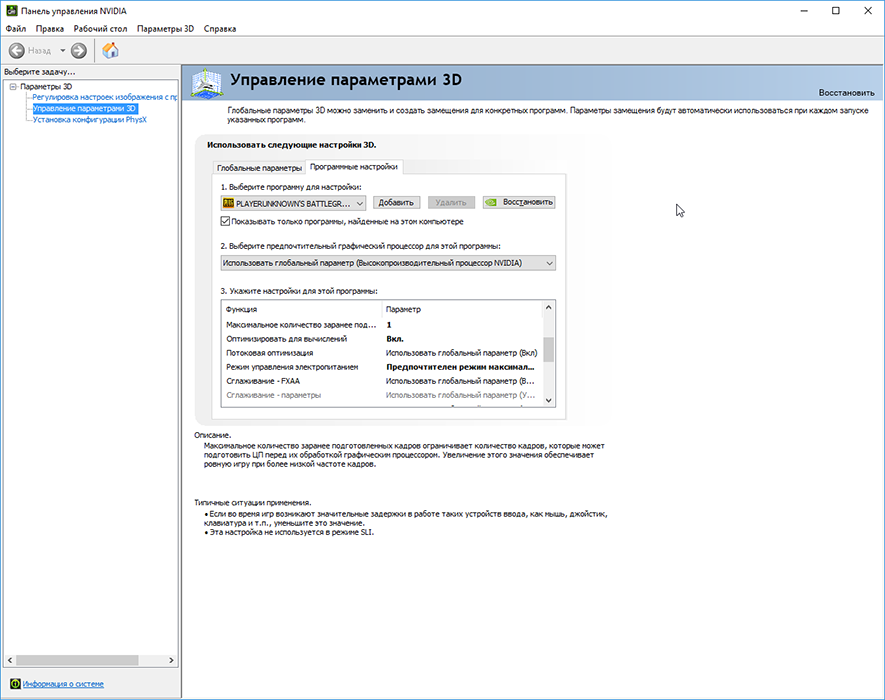
Problémy s připojením
Nyní, když máte představu o tom, jak vyřešit problémy s výkonem PUBG, můžete pokračovat v eliminaci problémů s připojením. Je to kvůli nim, že hráči proklíná vývojáře pro jejich neúspěšné pokusy stabilizovat hru. Ale většina hráčů prostě neví, že chyby mohou být způsobeny jejich chybou. Abychom se ujistili, že problém není PC, doporučujeme hráčům PUBG dodržovat několik pokynů, které jsou důležité při hraní online her. Zde je několik pracovních tipů pro optimalizaci a stabilizaci problémů s připojením PUBG nalezeného ve hře:
- Použijte kabelové připojení.
- Defragmentujte všechny vaše disky.
- Odstranit soubory nouzové obnovy.
- Zkontrolujte nastavení antiviru.
- Vložte vysokou prioritu pro PUBG do správce úloh.
- Zkontrolujte nastavení VPN a zjistěte, zda omezují vaše připojení.
- Zapněte UPNP.
- Změňte parametry redukce portu a NAT.
- Zapněte funkci QoS (ne na všech směrovačích).

Problémy se serverem
Zmíněné cesty bypassu vám pomohou zvýšit výkon na internetu, což povede k odstranění problémů s připojením k PUBG. Pokud však problém stále zůstává, pak dobré i špatné zprávy. Dobrou zprávou je, že vaše spojení je v pořádku. Špatnou zprávou však je, že to je server, který vám způsobuje problémy s PUBG. Můžete to opravit pomocí ping. Když servery způsobí problém, můžete udělat jen velmi málo. Existuje však software, který vám pomůže získat nejlepší trasy pro herní server a umožní vám zbavit se otravných problémů se serverem. Pozoruhodný příklad toho - zabijte ping ping -exactor.
Kill Ping je program ping, který pomáhá zbavit se problémů spojených s ping a zpoždění. Pokud tedy čelíte problémům, jako jsou problémy se serverem PUBG, může to být jediné řešení. Kill Ping to dělá prostřednictvím svých vyhrazených herních serverů, které vám umožní hrát jakoukoli hru bez problémů. Jinými slovy, optimalizuje vaše herní připojení tím, že vás spojí prostřednictvím vyhrazených serverů, které jsou speciálně navrženy pro zlepšení ping hry. Proto s aktivovanou funkcí Kill Ping se nebudete muset starat o další problémy související se sítí. Program si můžete zdarma stáhnout.
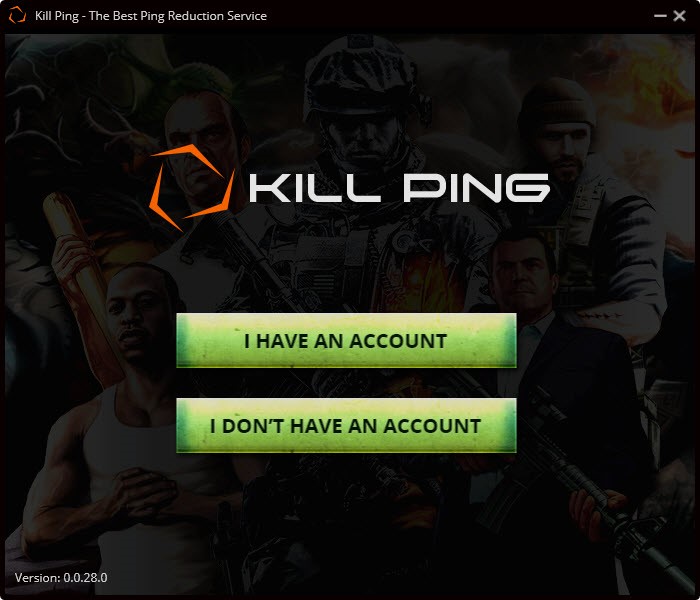
Pokud jsou servery aktualizovány nebo při prevenci, může pouze očekávání vyřešit problém sítě v PUBG. Pokud dojde k velké aktualizaci serveru, budete muset počkat dlouho. Pokud je však chyba způsobena přetížením serveru, můžete ji změnit na jiné nejbližší místo a pokračovat ve hře.
V současné době to jsou všechny tipy. Pokud stále máte problémy s PUBG, neztrácejte srdce. Sdílejte své komentáře podle tohoto článku a možná v dalším článku vám pomůžeme vyřešit váš problém.
- « Jak nainstalovat a používat Avinfobot v Telegramu Messenger
- Vpnfilter - příčiny a metody odstranění viru »

